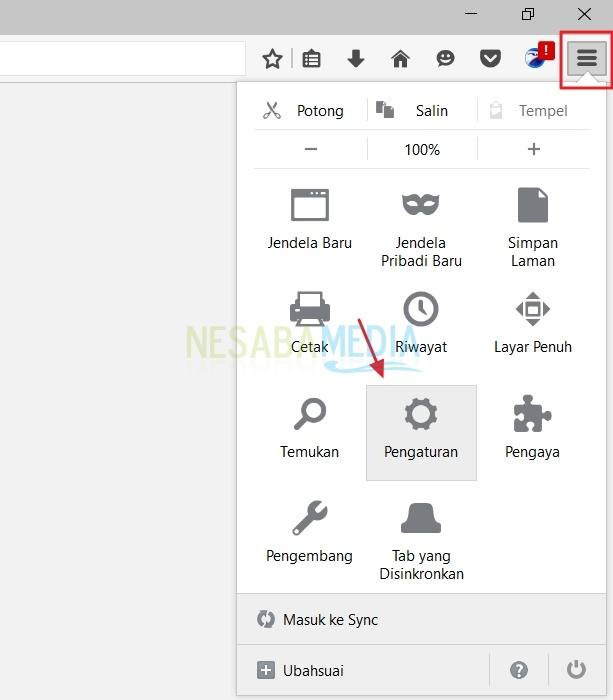Google Chrome Klasörünü Kolayca İndirme Konumunu Değiştirme
Web'i kesinlikle biliyorsunuzbu tarayıcı değil mi? Google Chrome, mobil cihazlar için hızlı, güvenilir ve en iyi web tarayıcısıdır. Bu web tarayıcısı Google tarafından geliştirilmiştir ve ilk olarak 2 Eylül 2008'de yayınlanmıştır. W3CounterChrome, Eylül 2018'de% 62.2 puanla en popüler web tarayıcısı olarak seçildi.
Google Chrome'da, çeşitlibilgi, dosya indirme (belgeler, fotoğraflar, videolar ve ses) ve internet üzerindeki diğer çeşitli aktiviteler. İnternette bulabileceğiniz e-kitaplar, e-dergiler, video eğitimleri, müzik video klipleri, şarkılar ve diğerleri gibi çeşitli ilginç ve önemli içerik türleri vardır. Dosyaları indirebilirsiniz; indirme işlemi tamamlandıktan sonra dosyalar bilgisayarınıza kaydedilir.
Dosyalar indirildikten sonra hangi dizinde saklanıyor? Varsayılan olarak, bu dosyalar bilgisayarımızdaki İndir klasörüne kaydedilir.
Dosyaları kaydetmek isterseniz ne olur?hangisi başka bir dizine indirildi? Eh, indirilen dosyaların depolanma yeri isteklerinize göre değiştirilebilir. Nasıl yapılır? Daha fazla bilgi için aşağıdaki açıklamaya bakalım.
Google Chrome Klasörünün İndirme Konumu Nasıl Değiştirilir
Google Chrome'daki indirme klasörünün konumunu değiştirmekullanıcı tarafından istenildiği gibi değiştirilebilir. Yöntem çok kolay ve basittir. Aşağıda, Google Chrome klasörünün indirme konumunun nasıl değiştirileceğiyle ilgili adımlar verilmiştir.
1. İlk olarak, önce Google Chrome tarayıcısını açın.
2. simgesini tıklayın 3-nokta Google Chrome ekranının sağ köşesinde bulunur, ardından menüyü tıklayın takım elbise Aşağıdaki resimde okla gösterilen şekilde.

3. Ayarlar penceresinde, aşağı kaydır bulana kadar ekran gelişmiş, tık gelişmiş Aşağıdaki resimde okla gösterilen şekilde.

4. Bundan sonra, aşağı kaydır bir bölüm bulana kadar İndirin, Düğmesini tıklayın değişim bölümde yerleri Aşağıdaki resimde okla gösterilen şekilde.
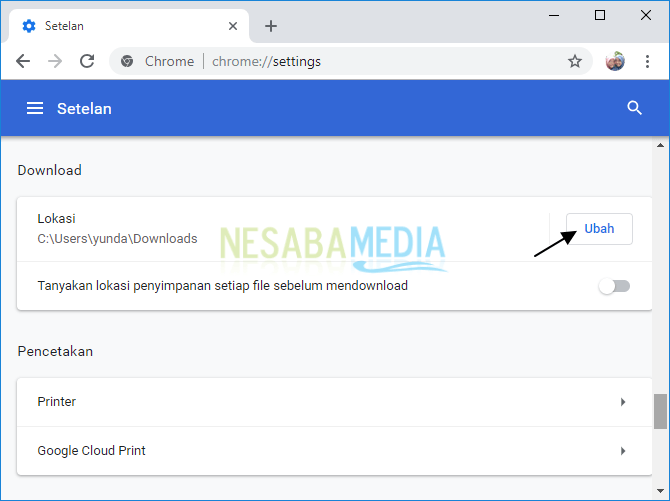
5. Ardından, indirme klasörü konumunuzu seçin. Yeni bir klasör oluşturmak istiyorsanız, düğmesini tıklayın Yeni Klasör Oluştur aşağıdaki resimde kırmızı kutu ile belirtildiği gibi. Ardından, düğmesini tıklayın tamam.

6. Peki, klasörünüzü indirme konumu başarıyla değiştirildi. Ancak, her dosya indirdiğinizde, önce dosyanın depolama konumu sorulur / onaylanır, ardından etkinleştirilir İndirmeden önce her dosyayı nereye kaydedeceğinizi sorun Aşağıdaki resimde okla gösterilen şekilde.

Google Chrome klasörünün indirme konumunu değiştirme hakkındaki tüm tartışma budur. Pekala, umarım yukarıda açıklanan tartışma faydalı ve iyi şanstır. Teşekkürler!